Verificați noul meu router ASUS RT-AC3200: Prezentare generală a setărilor de date, setare și caracteristici
Hei, toată lumea, mi-am cumpărat un router nou. Este routerul wireless Gigabit fără fir cu trei banduri ASUS RT-AC3200, AiProtection cu Trend Micro pentru securitatea rețelei complete (187 USD pe Amazon). L-am cumpărat din trei motive:
- Vitezele mai rapide ale rețelei prin actualizarea de la wireless 802.11n la 802.11ac. Wireless N a intrat pe piață în 2007 cuviteze teoretice până la 450 Mbps. Wireless AC a intrat pe străzi în 2013 și are viteze teoretice de până la 1300 Mbps. Aceasta este de trei ori mai mare decât 802.11n. Acum, pentru banii pe care îi plătesc lui Comcast / XFINITY, nu mă voi apropia niciodată de niciuna dintre aceste viteze. Dar, acolo unde contează, este în rețeaua mea de acasă, unde am copii de rezervă mari, videoclipuri în flux și alte date care se întorc înainte și înapoi între routerul meu și NAS-ul meu, Apple TV și computerele mele. Așadar, sunt destul de jazzed pentru AC wireless.
- Controale minunate încorporate de la AiProtection cu Trend Micro. Mai devreme, am acoperit câteva moduri rudimentare de aurmăriți copiii cu routerul Netgear și blocați site-urile web folosind OpenDNS. AiProtection-ul ASUS cu Trend Micro îl duce la nivelul următor. Voi scrie câteva articole despre asta în viitorul apropiat.
- Protecție încorporată în rețea împotriva programelor malware, viruși și alte amenințări la adresa securității. Similar cu OpenDNS, AiProtection cu TrendDe asemenea, Micro vă protejează în mod inteligent rețeaua de domiciliu de activitățile rău cunoscute de pe web. Nu numai că vă protejează de a fi infectat, dar vă oprește și mașinile să vă infecteze și să atace pe alții.

Router Wi-Fi ASUS RT-AC3200 - Top Choice of editorii groovyPost.com
Aceasta este o versiune actualizată a modelului careSteve folosește de ani buni. În următoarele câteva săptămâni, voi arunca o privire mai atentă asupra unora dintre controalele parentale și a funcțiilor de protecție împotriva amenințărilor. Însă, deocamdată, vă voi oferi un scurt rezumat al routerului și vă voi arăta cât de ușor este să îl configurați și de ce este în prezent routerul nostru wireless preferat.
Notă: Acești pași sunt specifici routerului meu ASUS RT-AC3200, dar vor fi practic aceiași și pentru alte routere ASUS.
Deconectarea routerului ASUS RT-AC3200
Deconectarea și asamblarea routerului ASUS RT-AC32000 este ușoară. În interior, veți găsi:
- Ruterul ASUS RT-AC3200 în sine
- Cinci antene
- Alimentare ASUS RT-AC3200 cu o înfășurare frumoasă cu cordon Velcro
- Un cablu Ethernet
- CD-ul ASUS RT-AC3200 (nu este necesar pentru instalare)
- Ghid de pornire rapidă ASUS RT-AC3200
- Notificare de garanție pentru membrii ASUS VIP

Primul pas este să înșurubați toate antenele Wi-Fi. Merg pe conectorii antenei masculi aurii. Nu contează care se duce acolo - toate sunt la fel.

Tada!

ASUS RT-AC3200 pare generic cu toate antenele care se uită. Dar dacă îl învârti cu capul în jos și aplici niște ochi googly (nu sunt incluși), arată total ca un păianjen.
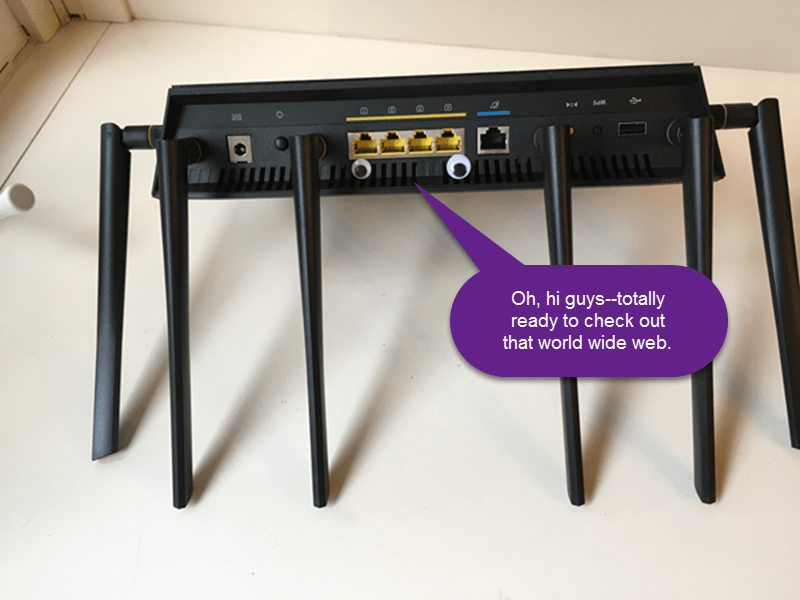
În orice caz, următorul pas este să conectați routerul la modemul dvs. și apoi să conectați computerul la routerul dvs. folosind cablul Ethernet furnizat.
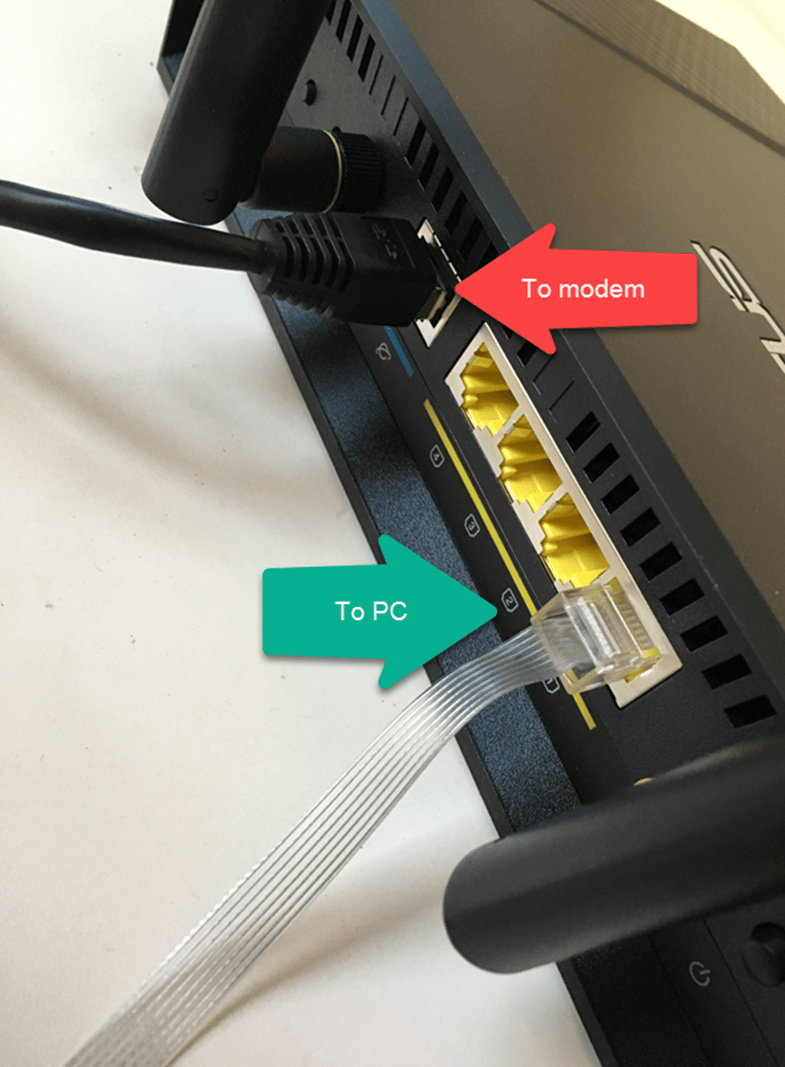
Aici se conectează la modemul meu:

Notă: Teoretic puteți configura routerul dvs. ASUS de pe telefon, conectându-vă la ASUS Rețea WiFI Vei fi dus la router.asus.com Pagina de logare, unde puteți parcurge aceiași pași de mai jos. Cu toate acestea, lucrurile pot obține un pic schițat prin WiFi, deci ar putea fi mai ușor să faci acest lucru pe un computer.
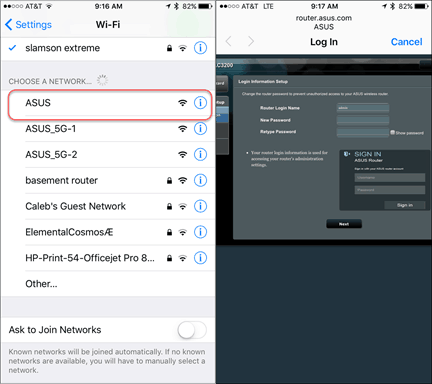
Dacă utilizați un computer, conectați-vă la routerul dvs. ASUS folosind cablul Ethernet. Deschide-ți browserul web. Ar trebui să fiți redirecționat automat către pagina de configurare a routerului. Dacă nu, mergeți la http://router.asus.com.
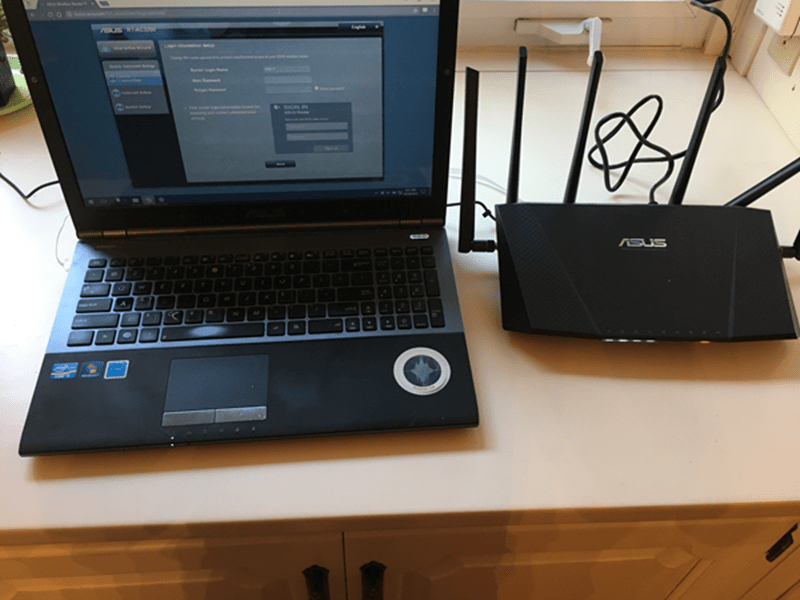
Prima dată când accesați router.asus.com, veți vedea expertul de configurare rapidă a internetului. Pe Verificați conexiunea pagina, veți putea schimba autentificareainformație. Schimbați absolut numele dvs. de conectare a routerului departe de „admin”. De asemenea, dați-vă o parolă puternică, dar memorabilă. Pe de o parte, dacă cineva primește acreditările de administrator pentru routerul dvs., acesta se va finaliza. Pe de altă parte, dacă uitați parola, singura modalitate de a accesa configurația routerului este resetarea acesteia (există un mic buton de resetare pe spate pe care îl apăsați și mențineți apăsat timp de 10 secunde). Nu este o imensitate să o configurați din nou, ci doar ceva de care trebuie să țineți cont.
Rețineți că acesta nu este numele de utilizator și parola pe care o utilizați pentru a vă conecta rețeaua wireless. Vom seta asta mai târziu.
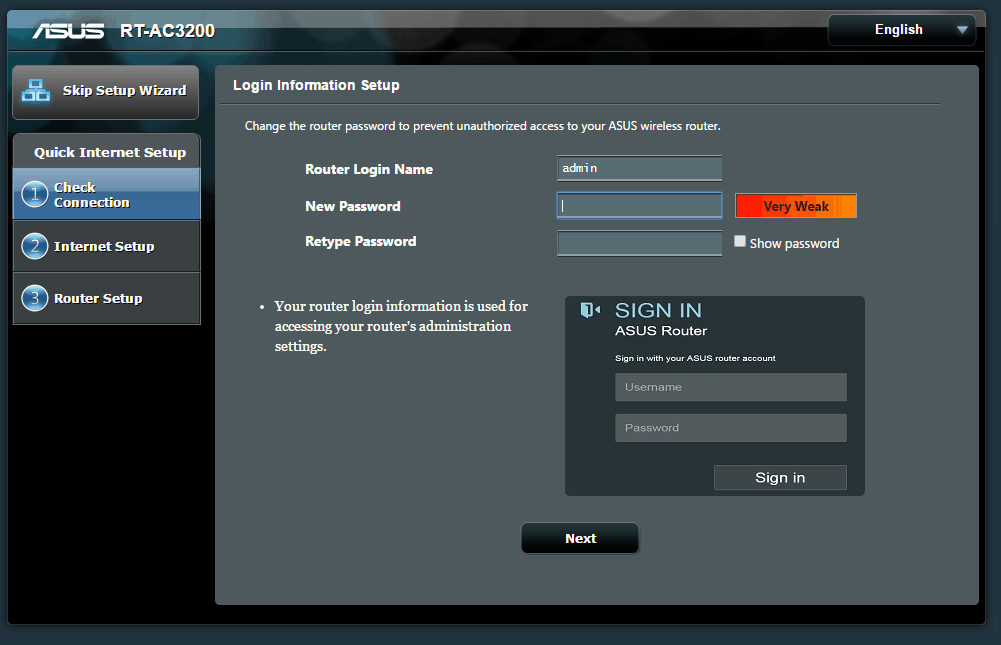
Apoi, urmați pașii pentru configurarea conexiunii dvs. de internet. Pentru o configurare de acasă, cel mai probabil veți răspunde „Nu” la această primă întrebare.
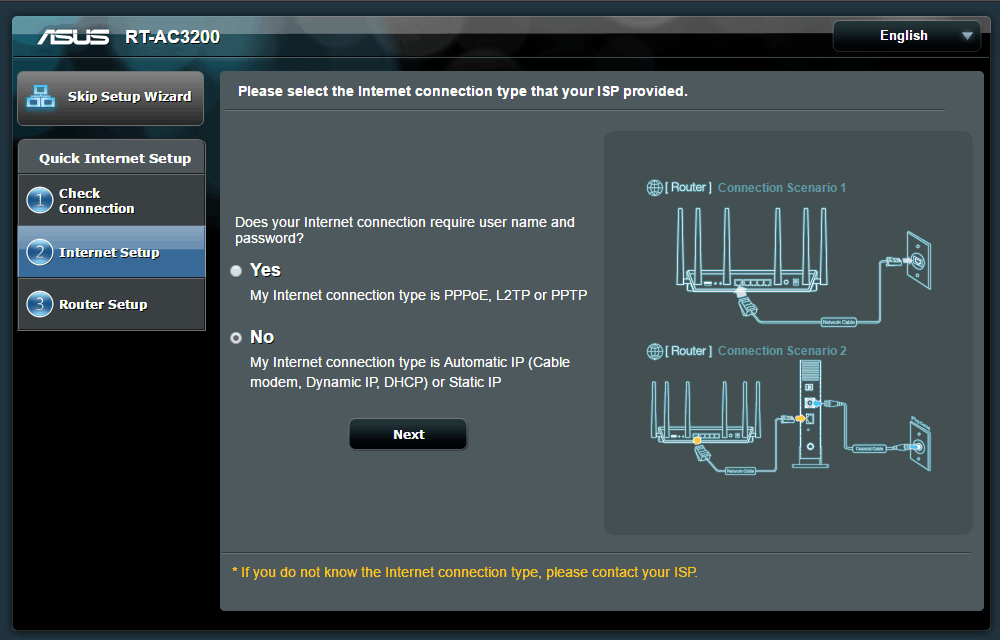
Pagina Setare router este locul unde vă alegețiparole. Acesta este un router tri-band, astfel încât vor fi trei rețele wireless diferite la care vă puteți conecta. Cele 5 GHz sunt pentru curent alternativ fără fir. Sunt mai rapide, dacă aveți un adaptor de rețea alternativă fără fir, dar au o gamă mai scurtă. Dacă aveți îndoieli, utilizați rețeaua de 2,4 GHz pentru dispozitivele principale. Toți clienții se vor putea „vedea” reciproc, indiferent de ce bandă se află.
Nu trebuie să alegeți o parolă unică pentrufiecare retea. Puteți, de exemplu, dacă doriți să restricționați benzile la anumiți utilizatori. De exemplu, poate doriți să puneți toți copiii pe o bandă mai lentă de 2,4 GHz și să rezervați rețeaua rapidă de 5 GHz. Acest lucru este foarte simplu prin configurarea unor nume de rețea (SSID) și parole unice.
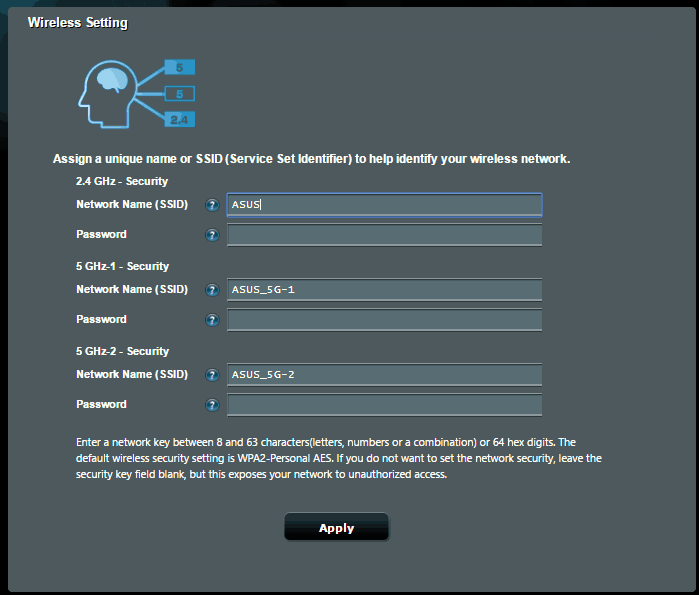
După aceea, ar trebui să fii bun să mergi! Puteți merge mai departe și deconectați routerul de pe computer acum și vă puteți conecta prin WiFi.
Iată configurarea mea. Cutia albă din mijloc este modemul meu de cablu. Caseta albă din dreapta este vechiul meu aeroport Extreme, pe care îl înlocuiesc.
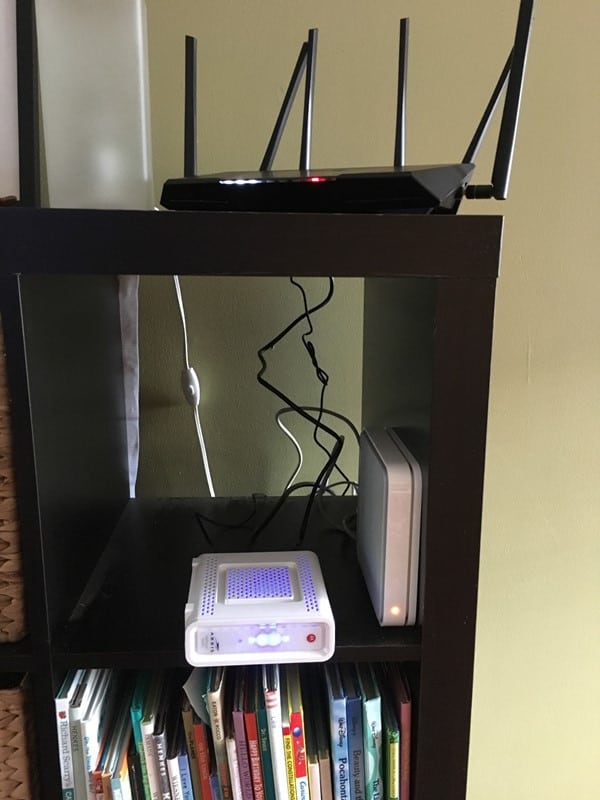
După ce ați pornit și funcționați, trebuie să faceți un ultim lucru pe care trebuie să-l faceți înainte de a începe: actualizați firmware-ul. Voi acoperi asta într-o altă postare foarte curând.
Articole Router ASUS Previzualizare și capturi de ecran
Lucrez la alte articole despre toate funcțiile minunate pe care le are acest router ASUS. Iată un aspect aruncător de ceea ce urmează:
AiProtection - Control parental - Filtre web și aplicații și programare de timp
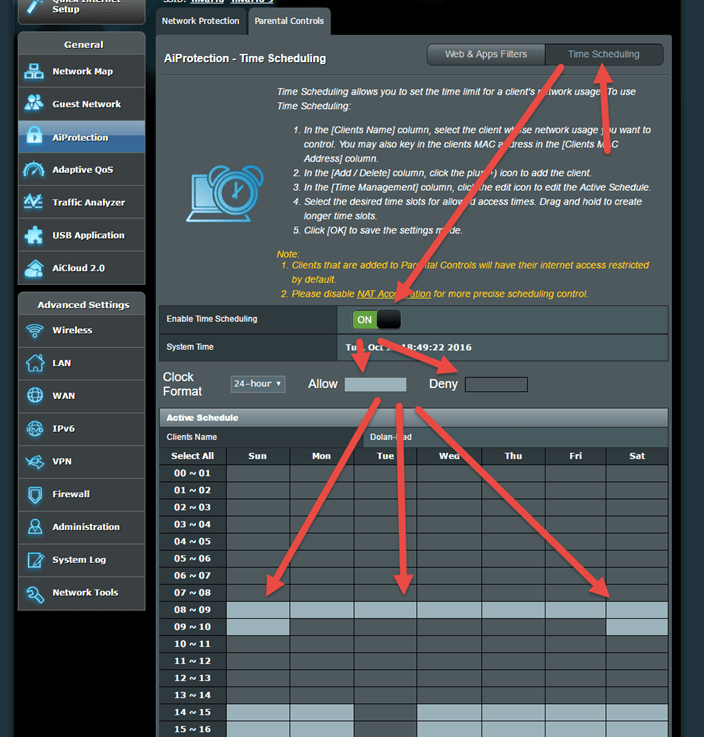
Aplicație USB - Media Server - Loc de rețea (Samba Share) / Cloud Disk - FTP Share - Routerul meu are un port USB 2.0 și un port USB 3.0 (rapid!)
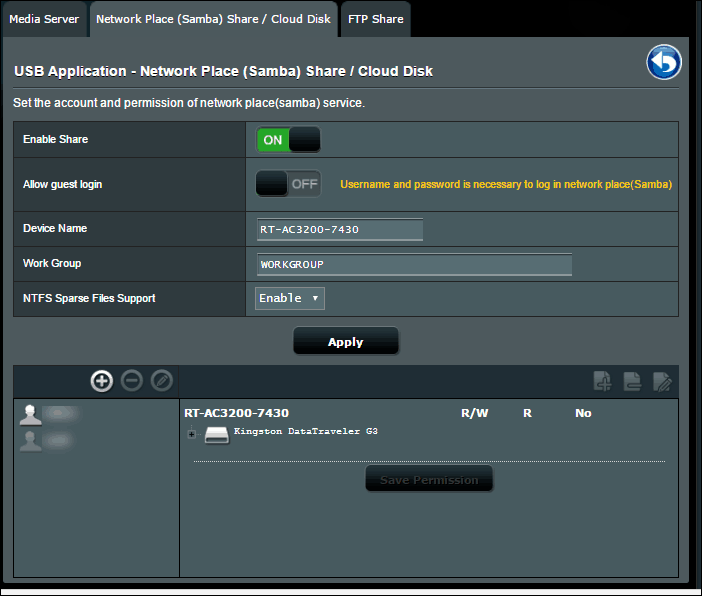
Adaptive QoS - Monitor lățime de bandă - QoS - Istoric web
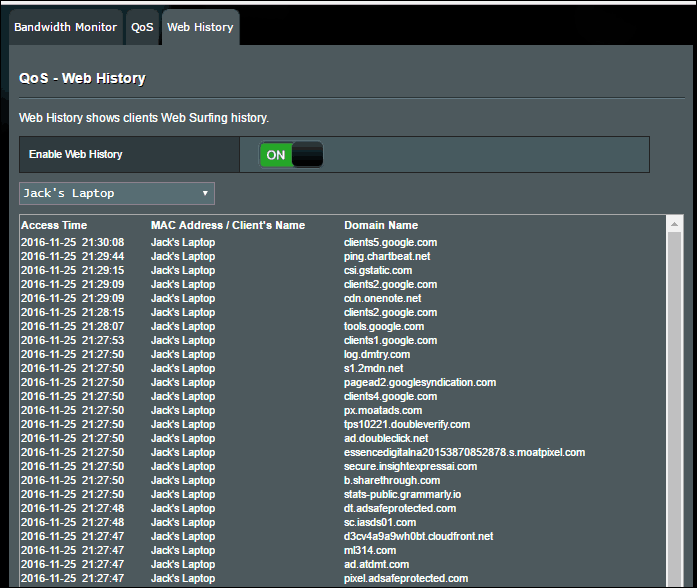
Analizator de trafic - Statistic - Monitor de trafic
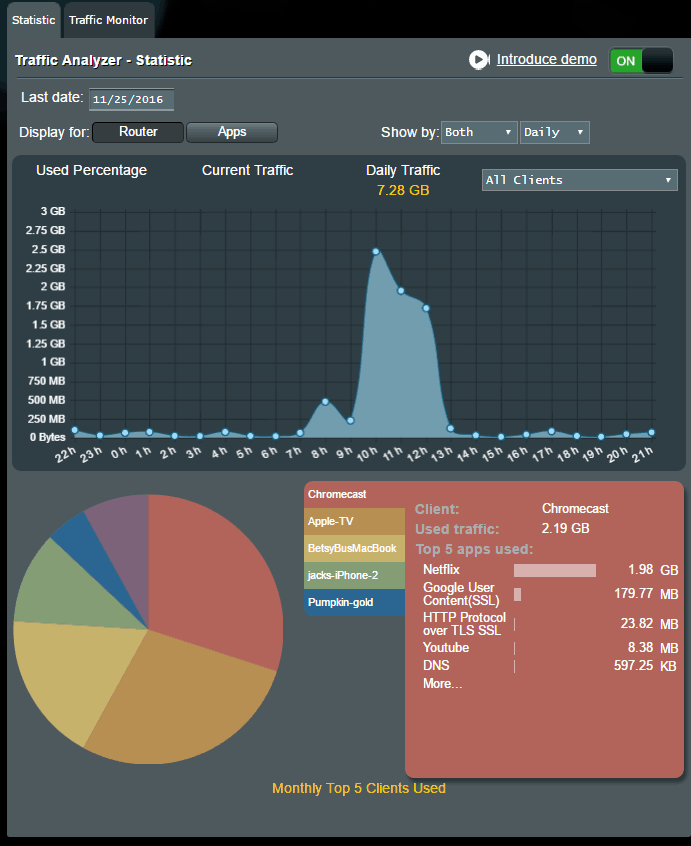
Și altele!
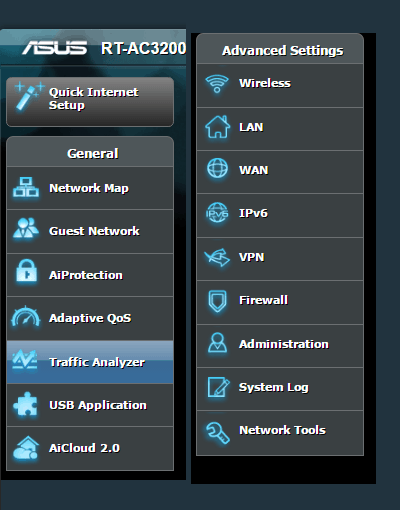
Sincer, nu sunt foarte des excitatdespre o nouă achiziție, cu toate acestea, din ce în ce mai multe gadgeturi IOT sete de acces wireless la Internet, având un router Wi-Fi solid este un lucru esențial, deoarece este fundația rețelelor tale. Acest router ASUS este de departe cel mai bun router pe care l-am revizuit ... vreodată!
Aveți un router ASUS? Având în vedere unul? Ce caracteristici vă plac cel mai mult? Ce caracteristici v-ați propus să încercați, dar nu le-ați făcut încă Anunță-mă în comentarii. Vom acoperi tot ce există pentru a acoperi router-urile ASUS în postările viitoare.




![Cum să partajați WiFi fără să vă dați parola [Rețea de oaspeți Router ASUS]](/images/howto/how-to-share-wifi-without-giving-out-your-password-asus-router-guest-network.png)
![Cum să vezi ce site-uri web privesc copiii tăi chiar acum [routere ASUS]](/images/howto/how-to-see-what-websites-your-kids-are-looking-at-right-now-asus-routers.jpg)
![Blocați pornul și conținutul inadecvat de pe dispozitivele copilului dvs. [routere ASUS]](/images/howto/block-porn-and-inappropriate-content-on-your-kids-devices-asus-routers.jpg)
![Filtrare MAC: Blocați dispozitivele din rețeaua dvs. wireless [routere ASUS]](/images/howto/mac-filtering-block-devices-on-your-wireless-network-asus-routers.png)


Lasa un comentariu